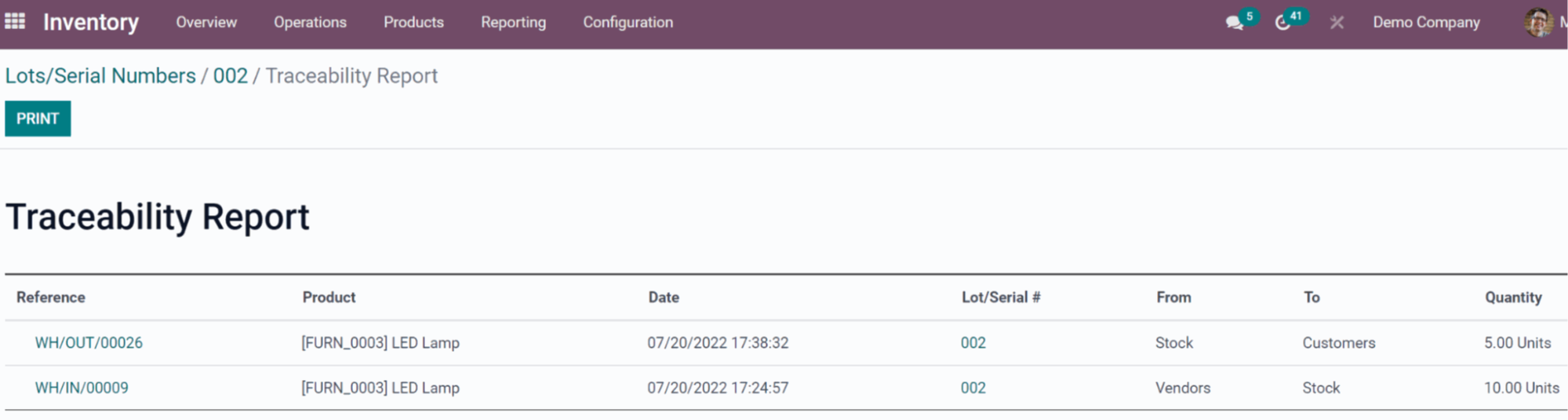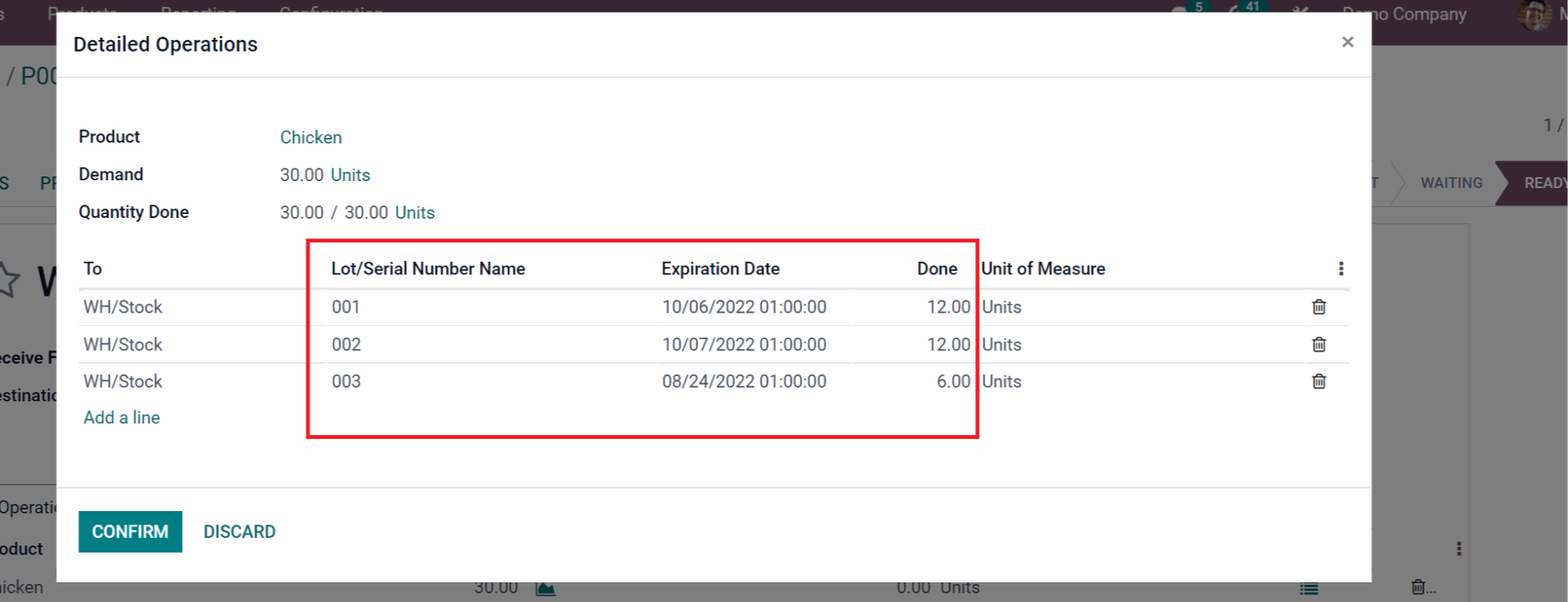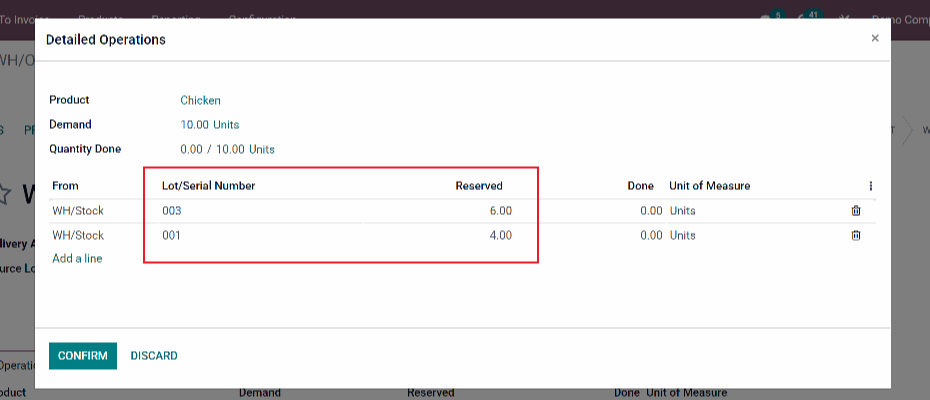Bagian kedua dari seri ini akan menunjukkan bagaimana Inventory Odoo dapat membantu Anda menemukan produk dalam Inventory dan menetapkan berbagai strategi penghapusan. Sebelum mempelajarinya, kami menyarankan Anda untuk membaca artikel terlebih dahulu jika belum.
Memulai Inventory Odoo 1: Dasar-dasarnya adalah upaya pertama kami untuk menunjukkan apa yang mungkin dilakukan dengan sistem manajemen Inventory entri ganda yang unik ini.
Namun, jika Anda semua terjebak, Anda siap untuk Memulai Inventory Odoo 2: Caranya.
Daftar Isi
Issue: Inconsistent Tracking & Limited Inventory VisibilitySolusi: Pelacakan Produk dengan Banyak/Nomor Seri
Melacak produk dengan nomor seri
Melacak produk dengan Lot
Solusi: Manajemen Pesanan dengan Strategi Penghapusan
Mengatur Strategi Penghapusan FIFO di Odoo
Mengatur Strategi Penghapusan LIFO di Odoo
Menetapkan Strategi Penghapusan FEFO di Odoo
Isu: Pelacakan tidak konsisten & visibilitas Inventory terbatas
Apa yang terjadi jika Inventory perusahaan tidak dapat ditemukan atau diidentifikasi? Mereka tidak dapat mengirimkan produk tepat waktu. Mereka akan membuang-buang uang untuk barang-barang yang tidak menguntungkan dan mengeluarkan biaya yang tidak perlu. Semua ini akan merusak reputasi perusahaan.
Anda harus dapat melacak produk dalam Inventory untuk mendapatkan visibilitas yang baik. Ini akan membantu bisnis dalam mendeteksi pencurian dan produk palsu. Jika cacat ditemukan saat memproduksi suatu batch produk, Anda juga dapat menentukan unit mana yang terpengaruh.

Solusi: Pelacakan Produk dengan Banyak/Nomor Seri
Ada dua cara untuk melacak produk di Odoo. Yang pertama melacak dengan nomor seri, dan yang kedua dengan lot.
Setiap produk diberi nomor seri untuk tujuan identifikasi. Nomor seri, misalnya, digunakan untuk mengidentifikasi sebagian besar perangkat elektronik, seperti laptop, smartphone, dan perangkat genggam lainnya, karena nomor tersebut akan disertakan dengan layanan garansi atau layanan purna jual.
Dalam kasus pelacakan lot, sejumlah produk diberikan nomor lot untuk membantu bisnis melacak produk berdasarkan tanggal kedaluwarsa, pabrikan, atau tanggal produksi. Industri Makanan & Minuman adalah contoh pelacakan batch produk karena produk memiliki tanggal produksi dan kedaluwarsa yang penting untuk mengontrol kualitas, masalah penarikan produk, dan banyak lagi.
Untuk menerapkan metode pelacakan Odoo, Anda harus terlebih dahulu melakukan sedikit konfigurasi untuk melacak produk apa pun dengan nomor seri atau lot di Odoo Inventory.
Buka Konfigurasi → Pengaturan. Pastikan fitur Lot & Nomor Seri dicentang di menu Traceability.
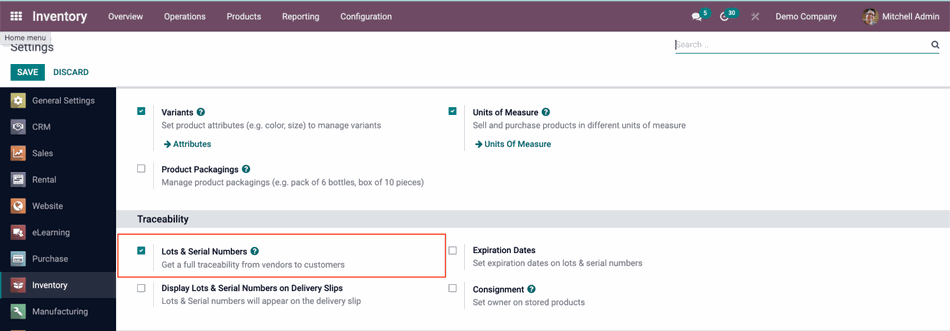
Melacak produk dengan nomor seri
1. Konfigurasi Produk
Anda hanya dapat melacak produk yang dapat disimpan di Odoo. Jadi, pastikan jenis produk ditetapkan sebagai 'Produk yang Dapat Disimpan'.
Buka Produk → Produk.
Pilih produk. Di sini, di produk "Desk Pad". Klik Edit tombol dan atur jenis produk sebagai 'Produk yang Dapat Disimpan'.
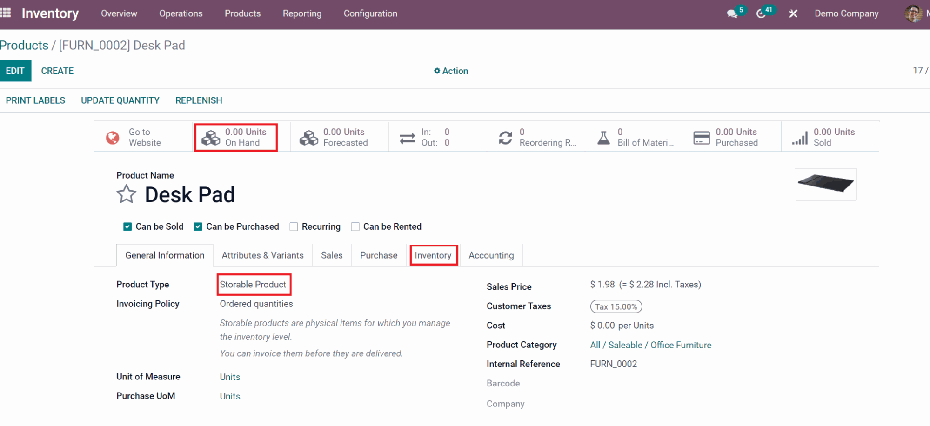
Di bawah tab Inventory, pilih untuk melacak produk 'berdasarkan Nomor Seri Unik', lalu Simpan.
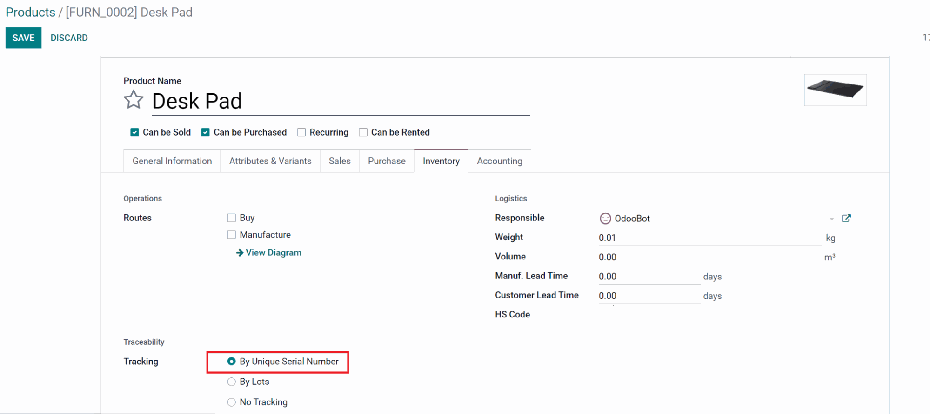
2. Menetapkan nomor seri ke produk baru tanpa stok
Odoo terintegrasi memungkinkan Anda mengelola pergerakan produk dengan pelacakan nomor seri antara aplikasi Inventory, Pembelian, dan Penjualan Odoo secara waktu nyata.
Jika Anda ingin menetapkan nomor seri ke produk baru tanpa stok Inventory, Anda dapat melakukannya langsung saat melakukan pesanan pembelian di Odoo Purchase.
Di Pembelian Odoo, setelah mengonfirmasi RFQ (Permintaan Penawaran), klik tombol Tanda Terima untuk mengelola catatan tanda terima stok/produk.
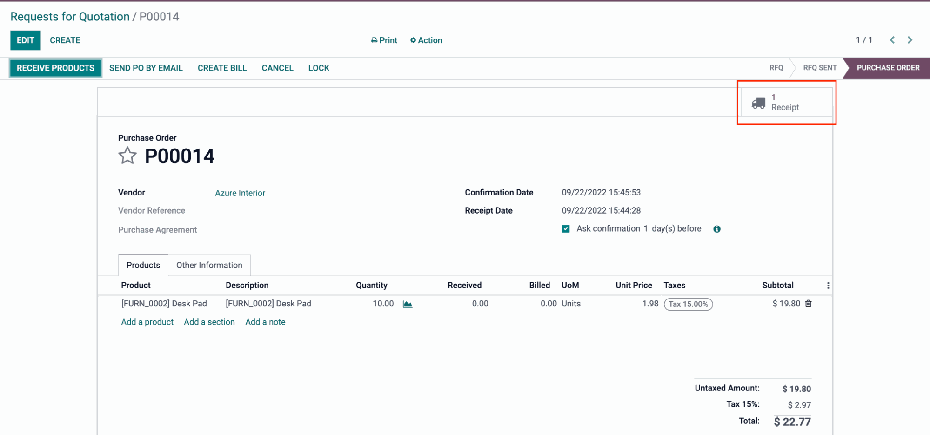
Di jendela catatan tanda terima produk, Anda dapat menetapkan nomor seri untuk produk dengan mengklik ikon 'Operasi Terperinci'. Di wisaya ini, ada tiga cara untuk menetapkan nomor seri. Anda dapat menetapkan nomor seri secara manual dengan menambahkan baris.
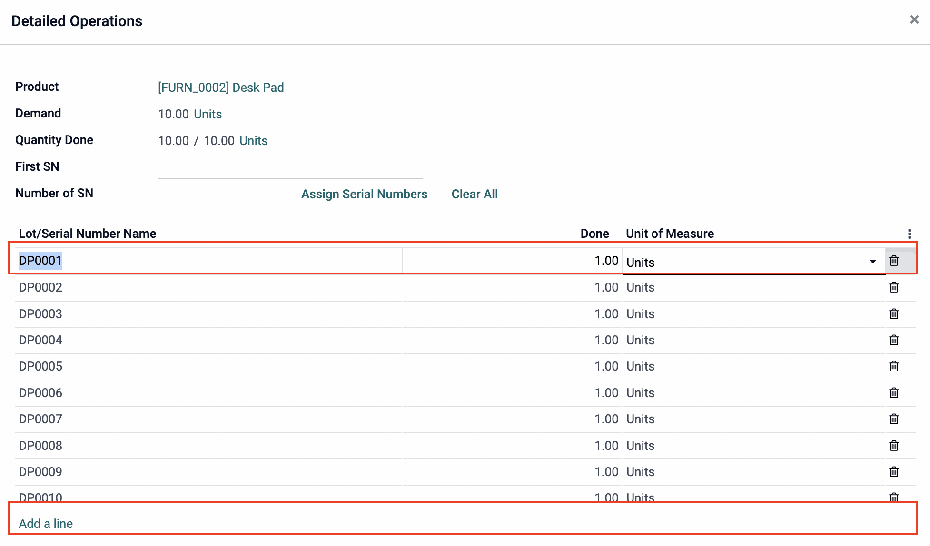
Atau menggunakan fungsi multi-penugasan seperti di bawah ini:
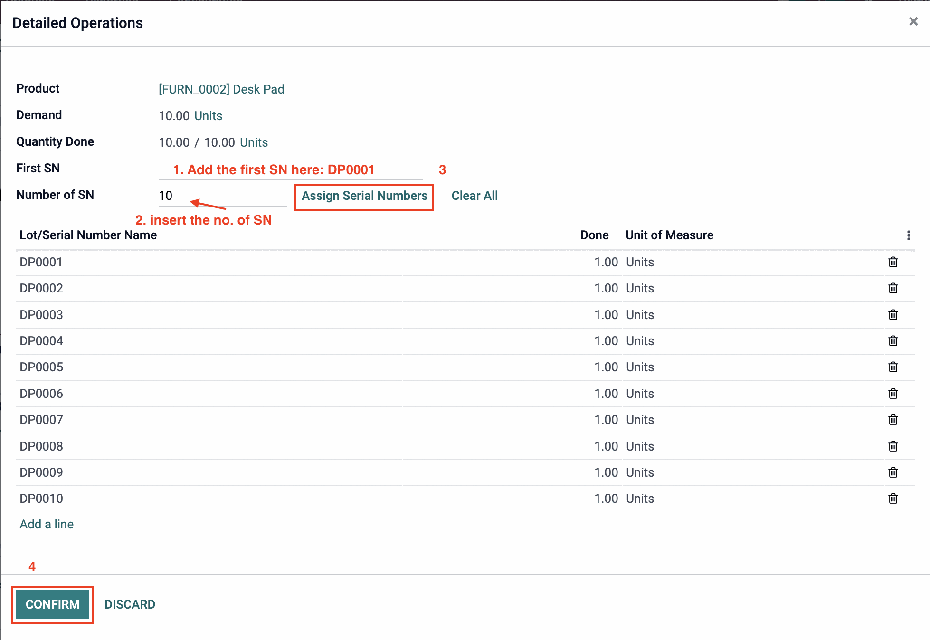
Atau Salin/tempel nomor seri dari file Excel. Untuk informasi lebih lanjut tentang ini, Anda dapat mengunjungi dokumentasi Odoo.
Setelah berhasil menetapkan nomor seri unik untuk setiap produk yang Anda beli, Anda dapat melanjutkan untuk menyimpan dan memvalidasi catatan tanda terima.
Di Inventory Odoo → Produk → Banyak/Nomor Seri, Anda dapat melihat nomor seri produk yang direkam.
Bagaimana cara kerja pelacakan nomor seri di aplikasi Odoo Sales? Dalam pesanan penjualan (SO) apa pun, Anda dapat melihat dan memilih stok produk dengan nomor seri unik untuk dijual/dikirim.
Di Penjualan Odoo, setelah mengonfirmasi Permintaan Pesanan (RO), klik tombol pintar Pengiriman untuk mengelola stok habis/pengiriman produk.
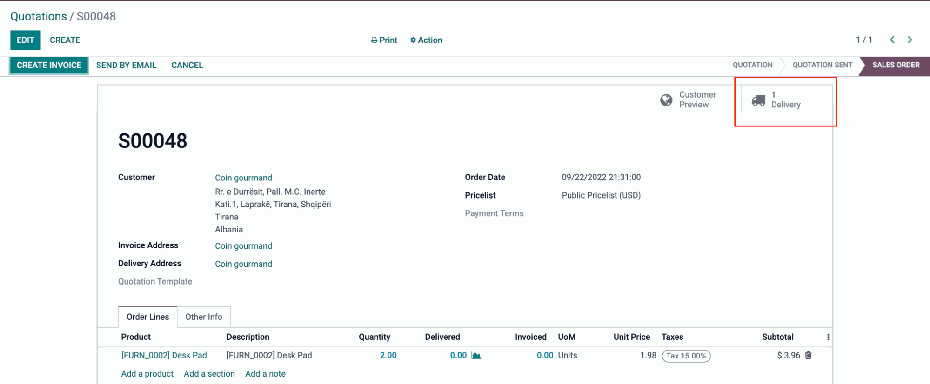
Di jendela pengiriman produk di Penjualan Odoo, Anda dapat melihat/menyesuaikan stok yang akan dijual dengan mengeklik ikon 'Operasi Terperinci'.
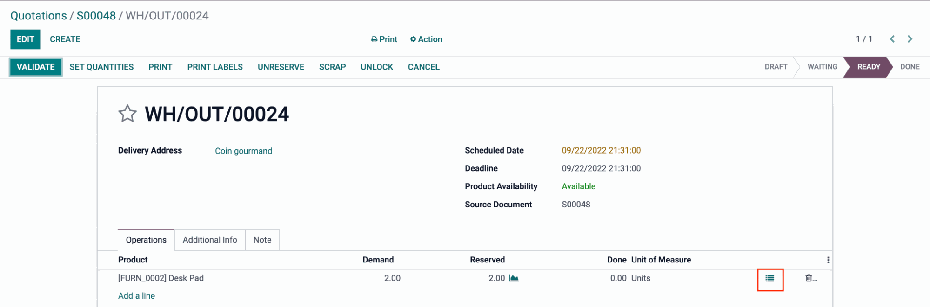
Anda sekarang dapat mengonfirmasi produk mana dengan nomor seri tertentu yang akan dijual dan jumlah unit pengiriman, lalu klik Konfirmasi dan Validasi untuk memulai proses Pengiriman.
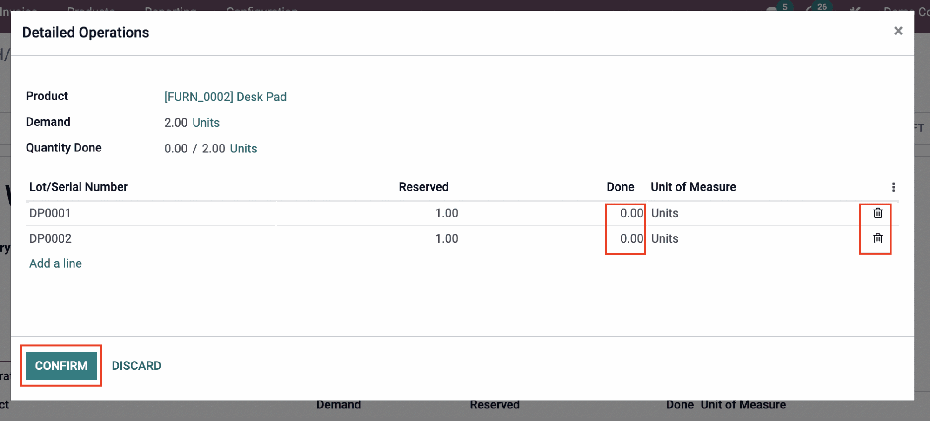
3. Menetapkan nomor seri ke produk dengan stok di tangan
Bagaimana jika Anda ingin melacak produk yang ada dengan stok yang tersedia di Inventory menggunakan nomor seri? Anda dapat langsung menetapkan nomor seri dalam modul Inventory menggunakan fungsi Penyesuaian Inventory.
Dalam hal ini, Anda akan melihat pemberitahuan di bawah saat Anda mengatur pelacakan dengan nomor seri unik untuk produk.
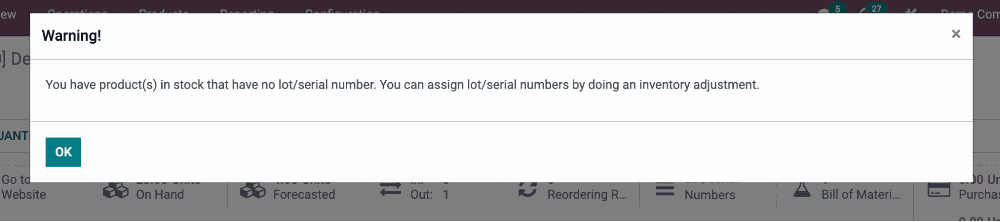
Ada dua cara untuk menetapkan nomor seri di Inventory Odoo. Anda dapat melakukannya di 'Penyesuaian Inventory' di Operasi atau langsung menetapkan nomor seri untuk stok (produk “Kombinasi Meja”) dengan mengklik tombol 'Unit Siap Pakai' di formulir produk, seperti yang ditunjukkan di bawah ini.
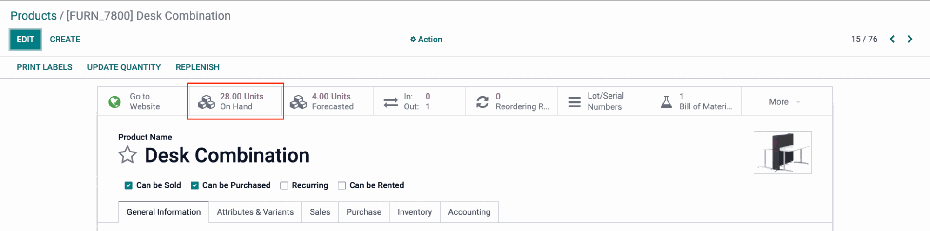
Kemudian, Anda memilih semua saham yang tersedia saat ini. Klik Terapkan → Terapkan 'Referensi/Alasan Penyesuaian Inventory' di jendela pop-up.
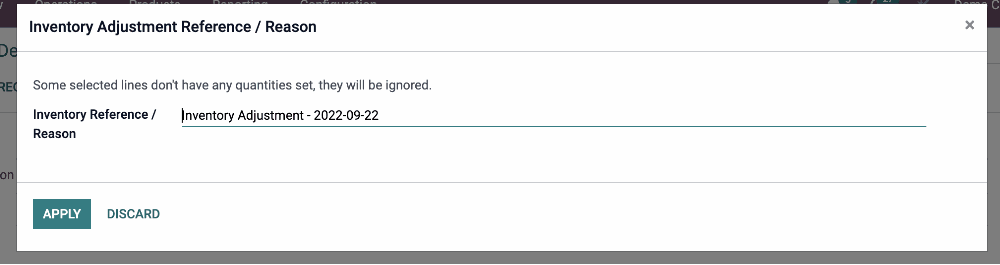
Dengan melakukan itu, Anda dapat menghapus stok saat ini tanpa nomor seri dan membuat stok baru dengan set nomor seri.
Untuk menghapus jumlah stok asli: isikan “0” pada kolom 'Counted Quality' → Appy.
Untuk membuat stok baru dengan set nomor seri: klik Create → Add a line → setel nomor seri di kolom 'Lot/Serial number' → Setel “1” di kolom 'Counted Quality' → Terapkan.
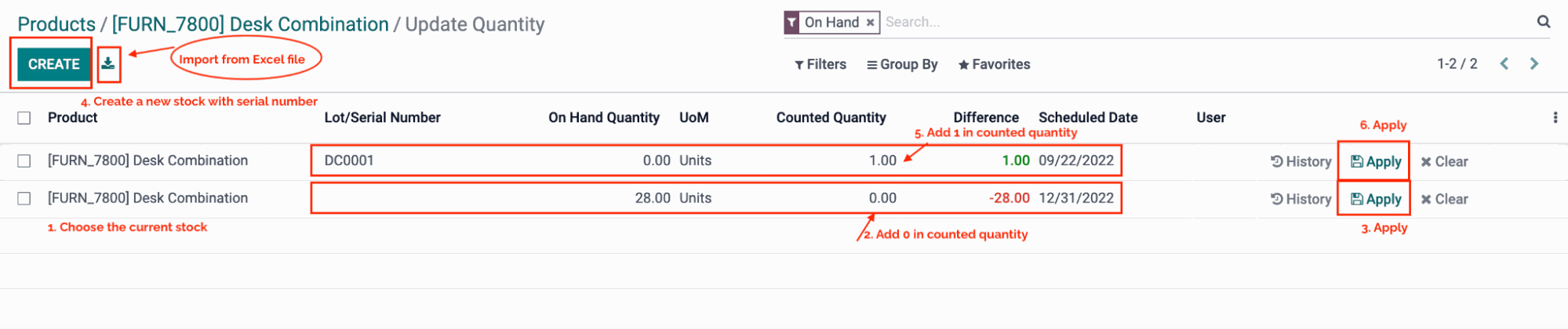
Kemudian,lanjutkan untuk sisa stok produk dengan nomor seri baru. Misalkan kuantitas teoretis adalah 5, buat lima baris baru untuk produk tersebut dengan nomor seri baru dan kuantitas riil=1.
Namun, misalkan ada stok produk dalam jumlah besar, seperti 28 buah Meja Kombinasi, cara menghemat waktu untuk menetapkan nomor seri massal adalah dengan mengimpor daftar nomor seri dari Excel ke Odoo.
Menetapkannomor seri di Penyesuaian Inventory, tindakannya sama seperti di menu Produk langsung.
Anda pergi ke Inventory → Operasi → Penyesuaian Inventory dan memulai Inventory baru.
Untuk setiap produk, Anda perlu mereplikasi jumlah baris stok yang sama dengan jumlah asli, menetapkan nomor seri, dan menetapkan jumlah sebenarnya untuk setiap baris baru sebagai 1.
Kemudian yang terpenting, Anda perlu menyesuaikan jumlah sebenarnya dari baris asli ke nol. Jika tidak, sistem akan menggandakan jumlah produk. Terakhir, terapkan pengaturan baru untuk semua stok produk.
4. Melacak pergerakan stok dengan Serial Numbers
Odoo Inventory menyediakan dua cara untuk melacak stok di menu Lot/Serial Numbers.
Di menu, buka Produk → Lot/Nomor Seri untuk melacak semua stok produk.
Lacak dengan Lokasi
Pada contoh produk Desk Pad, untuk melacak stok DP0001 → pilih tombol Lokasi. Ini akan menunjukkan kepada Anda pergerakan stok dengan nilai di kolom kualitas di tangan.
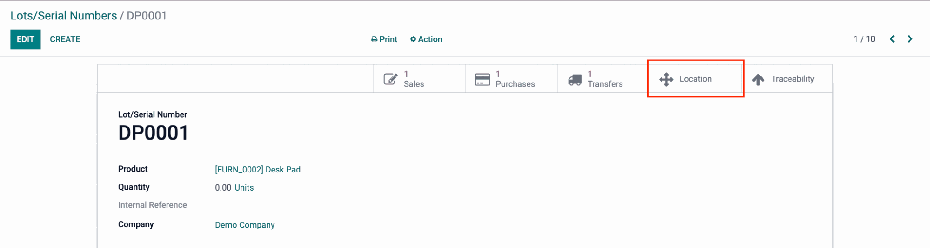

Lacak dengan laporan Ketertelusuran
Demikian pula, untuk melacak stok DP0001 → pilih tombol Ketertelusuran pintarIni akan menunjukkan kepada Anda pergerakan saham dengan referensi dan informasi dari-ke.
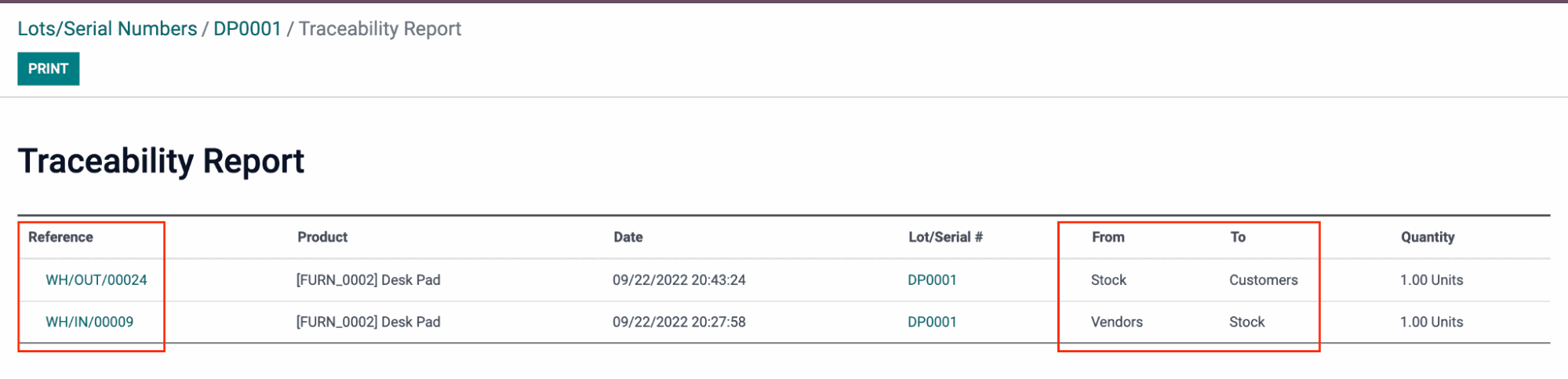
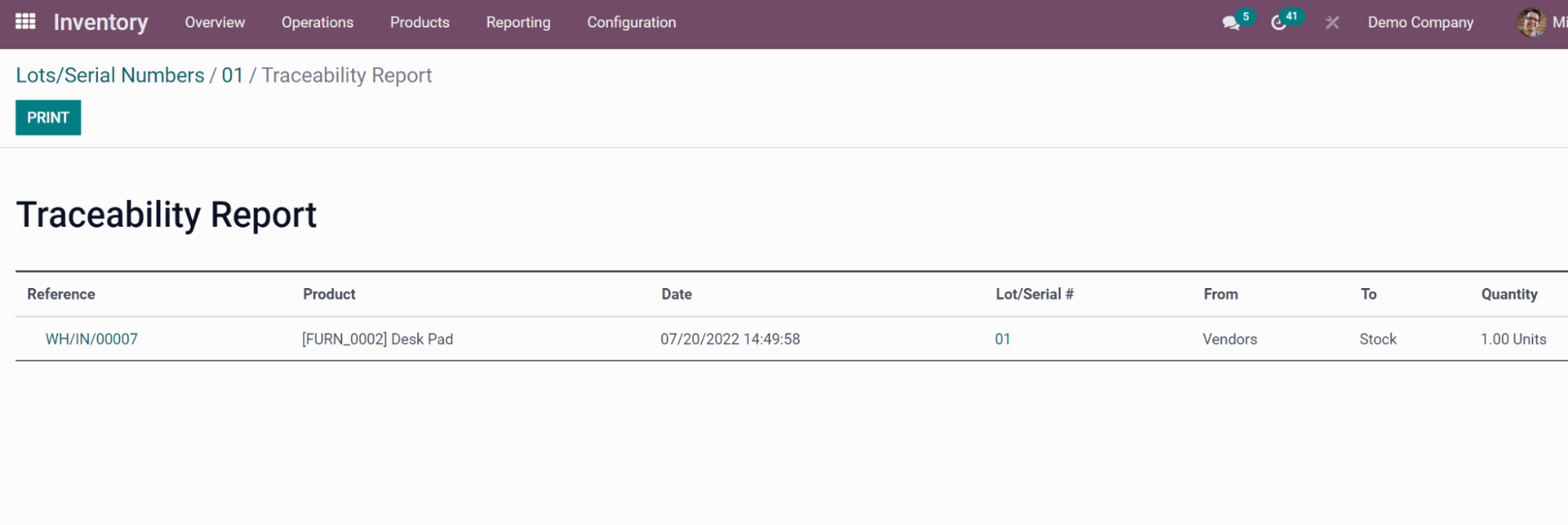
Melacak produk dengan Lot
Ketika suatu batch produk dibeli pada saat yang sama, nomor lot digunakan untuk mengidentifikasi batch tersebut.
1. Konfigurasi Produk
melacakkumpulan produk berdasarkan lot, buka Produk → Produk. Di bidang Pelacakan di bawah tab Inventory, pilih Menurut Lot.
Sama halnya dengan menetapkan nomor seri ke stok produk, Anda dapat menetapkan lot ke kumpulan produk yang tidak memiliki stok yang tersedia di Inventory.
2. Menetapkan nomor lot ke batch produk baru tanpa stok
Untuk menetapkan produk baru dengan nomor lot, kita dapat melakukannya secara manual di aplikasi Pembelian saat membuat RFQ.
Misalnya, Anda membuat RFQ untukmembeli produk lampu LED sebanyak 40 buah. Setelah mengkonfirmasi pesanan dan menerima produk, Anda mengklik Tanda Terima di Pembelian Odoo untuk membagi produk secara efektif ke dalam batch yang dapat Anda lacak.
Untuk melakukannya, buka 'Operasi Terperinci' wizarddi sana, tambahkan baris untuk menetapkan jumlah lot produk yang ingin Andalakukan.
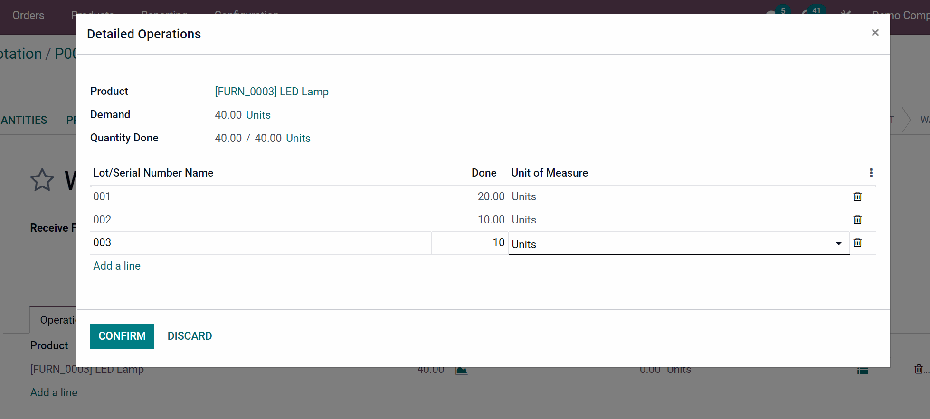
Mari kita lihat bagaimana produk bergerak di Penjualan Odoo dengan pelacakan lot. Kami akan membuat SO untuk 25 unit lampu LED, seperti gambar di bawah ini.
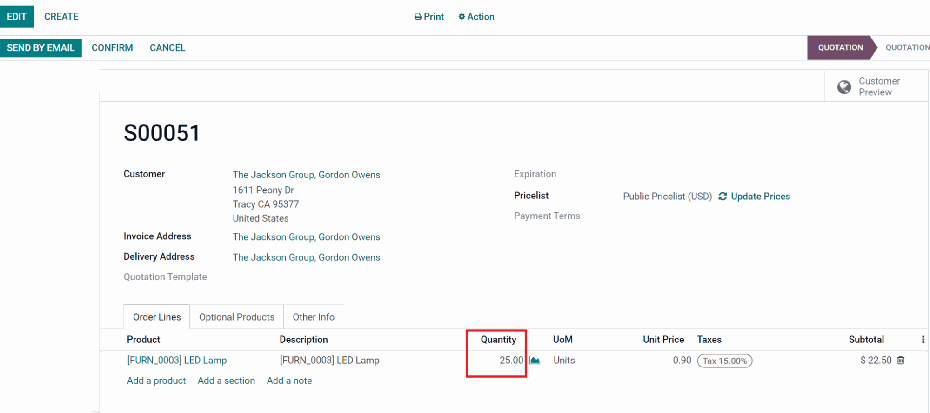
Setelah SO dikonfirmasi, Odoo akan secara otomatis membuat pesanan pengiriman tempat Anda dapat melacak bagaimana lot produk dipesan untuk pelanggan. Anda dapat menghapus lot cadangan otomatis dan menambahkan lot lain yang tersedia di Inventory berdasarkan kebutuhan Anda.
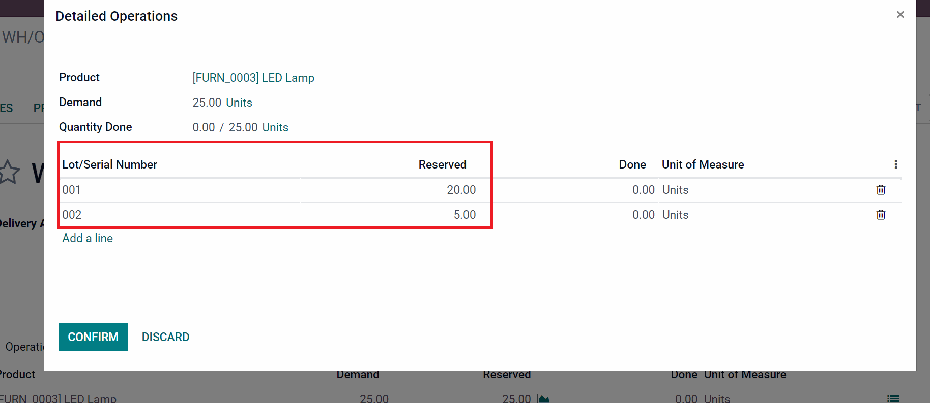
Apa yang lebih? Anda juga dapat menetapkan nomor lot ke produk dengan mengimpornya dari lembar excel. Periksa dokumentasi Odoo untuk mempelajari lebih lanjut tentang ini.
3. Menetapkan nomor lot ke kumpulan produk dengan Inventory yang ada
Mirip dengan menetapkan nomor seri ke stok produk yang ada di Inventory Odoo, Anda dapat menggunakan fungsi Penyesuaian Inventory untuk menetapkan nomor lot ke kumpulan produk dengan Inventory yang ada di Odoo.
Anda dapat menambahkan nomor lot secara langsung dengan mengeklik tombol Unit Siap Pakai di formulir produk yang ditunjukkan di bawah ini atau melakukannya di Operasi → Penyesuaian Inventory.
Untuk melakukannya di jendela 'Units On-hand', Anda memilih baris asal dan klik Terapkan → Terapkan 'Referensi/Alasan Penyesuaian Inventory' di jendela pop-up.
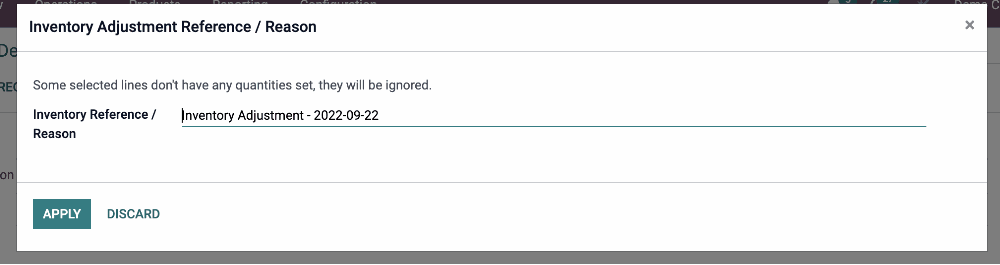
Dengan melakukan itu, Anda dapat menghapus stok saat ini tanpa nomor lot dan membuat batch produk baru dengan set nomor lot.
Untuk membuat batch produk baru dengan set nomor lot: klik Create → Add a line → setel nomor lot di kolom 'Lot/Serial number' → Setel “1” di kolom 'Counted Quality' → Terapkan.
Untuk menghapus jumlah stok asli: isikan “0” pada kolom 'Counted Quality' → Appy.
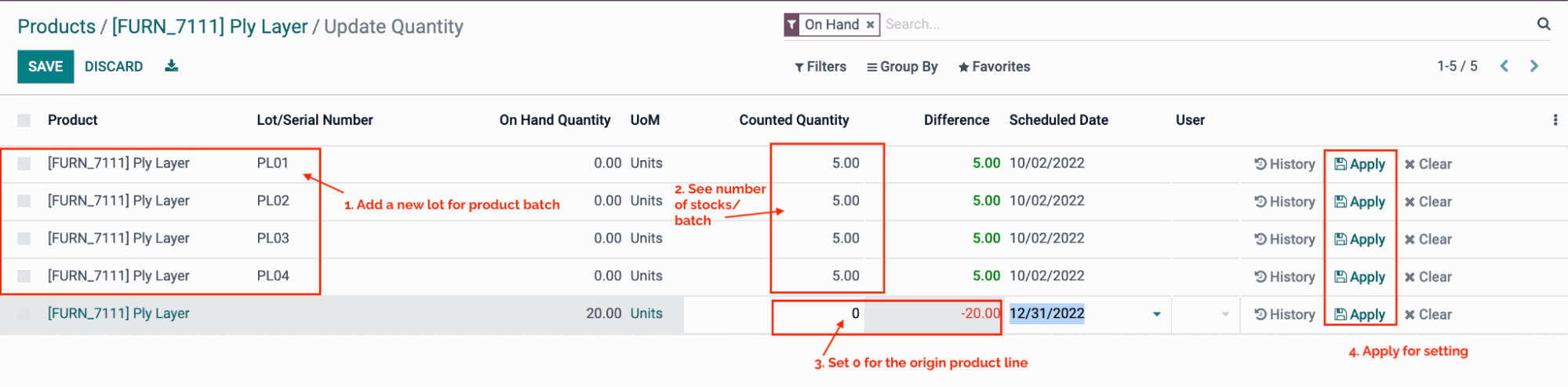
Untuk menetapkan nomor lot di Penyesuaian Inventory , tindakannya sama seperti di menu Produk langsung.
4. Melacak kumpulan produk dengan nomor
lot Inventory Odoo memungkinkan Anda memeriksa pergerakan kumpulan produk dengan lot menggunakan laporan Lokasi atau Ketertelusuran.
Buka Produk → Lot/ Nomor Seri.
Pada contoh produk Lampu LED, Anda melacak stok lot 001 DP0001 dengan unit yang tersedia. Pada bilah tombol pintar di pojok kanan, Anda dapat memilih tombol Lokasi atau tombol Kemamputelusuran untuk memeriksa pergerakan kumpulan produk.


Rasakan ketertelusuran total dengan sistem Inventory entri ganda Odoo
Solusi: Manajemen Pesanan dengan Strategi Penghapusan
Ketika proses tidak selalu efisien, bisnis harus menggunakan sistem otomasi Inventory yang tepat, atau produk dipilih secara otomatis saat pesanan penjualan dibuat terpicu. Untungnya, strategi penghapusan di Odoo sesuai dengan tugasnya.
Ada tiga strategi penghapusan yang akan kita bahas;
FIFO (First-In, First-Out): paling cocok untuk produk yang mudah rusak dengan tanggal kedaluwarsa seperti makanan, obat-obatan, dan kosmetik. Metode tersebut memastikan bahwa produk dijual sesuai urutan yang mereka dapatkan di gudang atau rak.
LIFO (Last-In, First-Out): lebih disukai untuk toko serba ada, terutama yang menjual tembakau dan bahan bakar karena kemungkinan inflasi produk dalam waktu singkat. Produk terbaru dalam Inventory dijual ke pelanggan. Harap diingat bahwa LIFO dilarang di banyak negara.
FEFO (First-Expired, First-Out): ini adalah strategi di mana produk dengan tanggal kedaluwarsa terdekat dijual terlebih dahulu. Jika Anda menjual barang yang mudah rusak, bekerja di industri minuman, atau menjalankan apotek di mana menawarkan produk yang melewati tanggal kedaluwarsa dapat menimbulkan konsekuensi serius, FEFO adalah pilihan terbaik.
Konfigurasi Produk
Untuk mengatur strategi penghapusan, buka Konfigurasi → Pengaturan.
Anda mengaktifkan 'Lot/ Nomor Seri' di fungsi Ketertelusuran, 'Lokasi Penyimpanan', dan 'Rute Multi-Langkah' di fungsi Gudang dan simpan.
Catatan: Pengaturan ini berlaku untuk ketiga strategi penghapusan. Untuk strategi FEFO, aktifkan juga Expiration Dates.
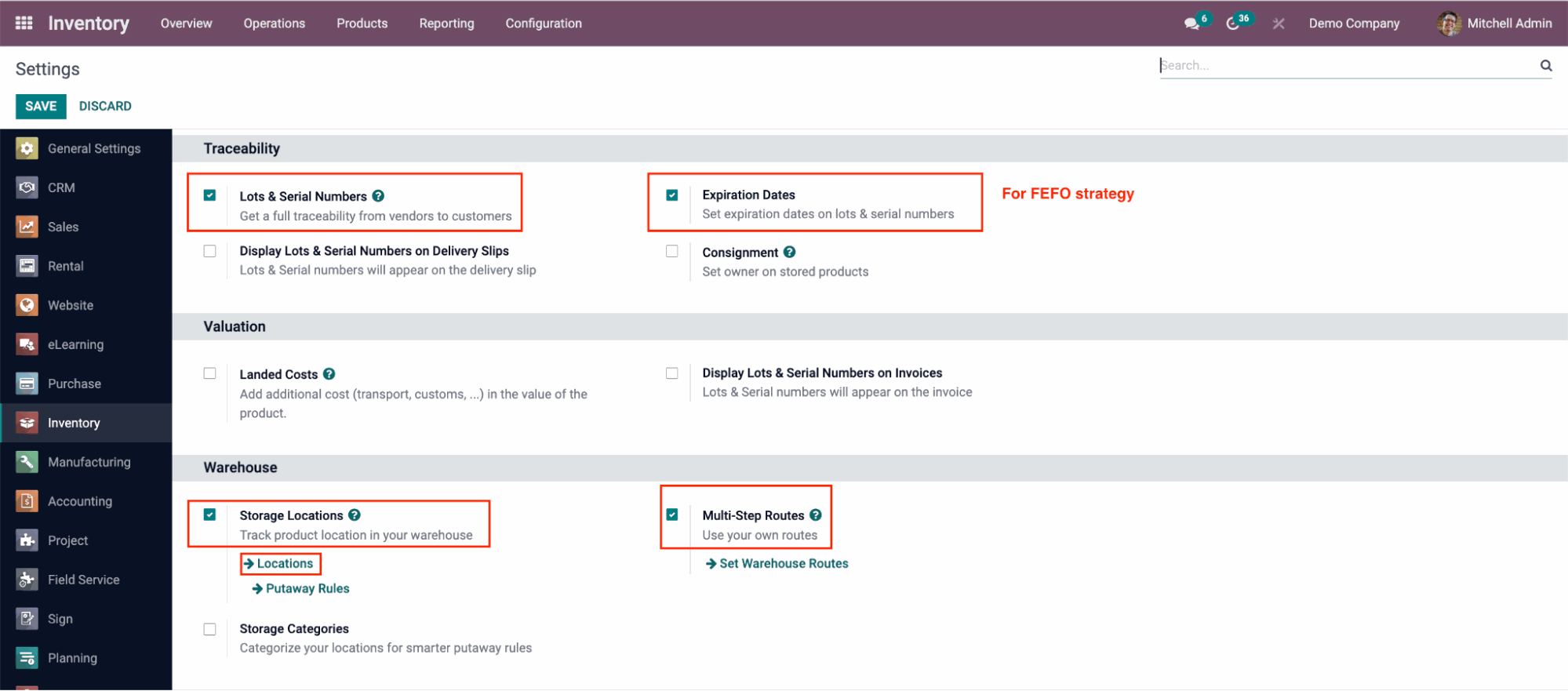
Selanjutnya, buka Lokasi untuk menerapkan strategi penghapusan ke lokasi gudang target Anda. Strategi ini akan berhasil baik untuk batch produk dengan lot maupun produk dengan nomor seri.
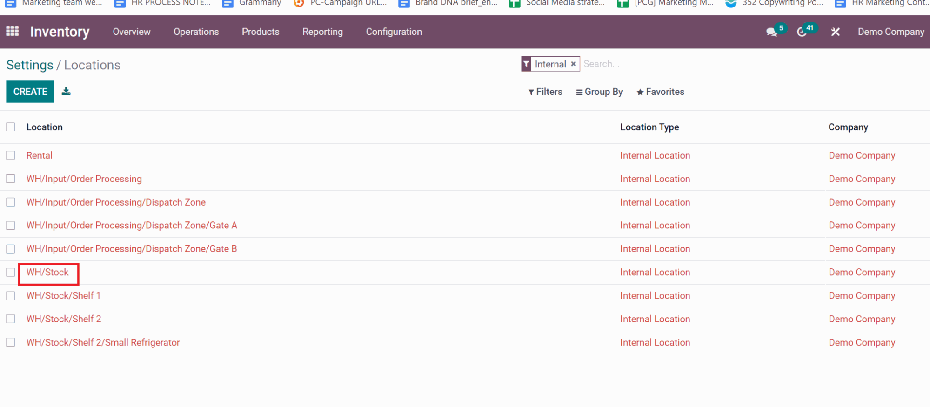
1. Mengatur Strategi Penghapusan FIFO di Odoo
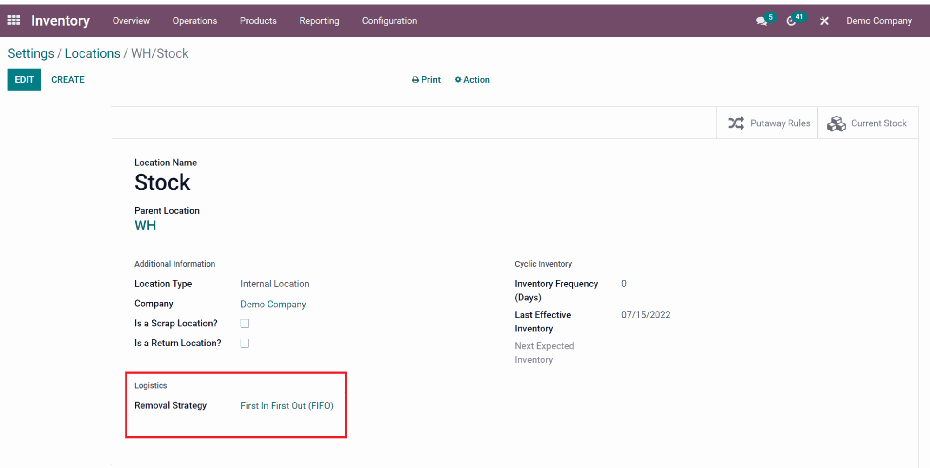
Untuk mengatur strategi penghapusan FIFO untuk lokasi gudang tertentu, misalnya, “WH/Stock,” di bawah bidang Logistik, pilih 'First In First Out (FIFO)'.
Saat metode FIFO digunakan untuk produk yang dilacak berdasarkan lot/nomor seri, lot/nomor seri pertama yang dibeli dan dipindahkan ke Inventory adalah lot/nomor seri pertama yang dipindahkan dari gudang dan dijual ke pelanggan.
Di bawah ini adalah dua lot "Sofa Tiga Dudukan", TS001 dan TS002, dibeli pada waktu yang berbeda.
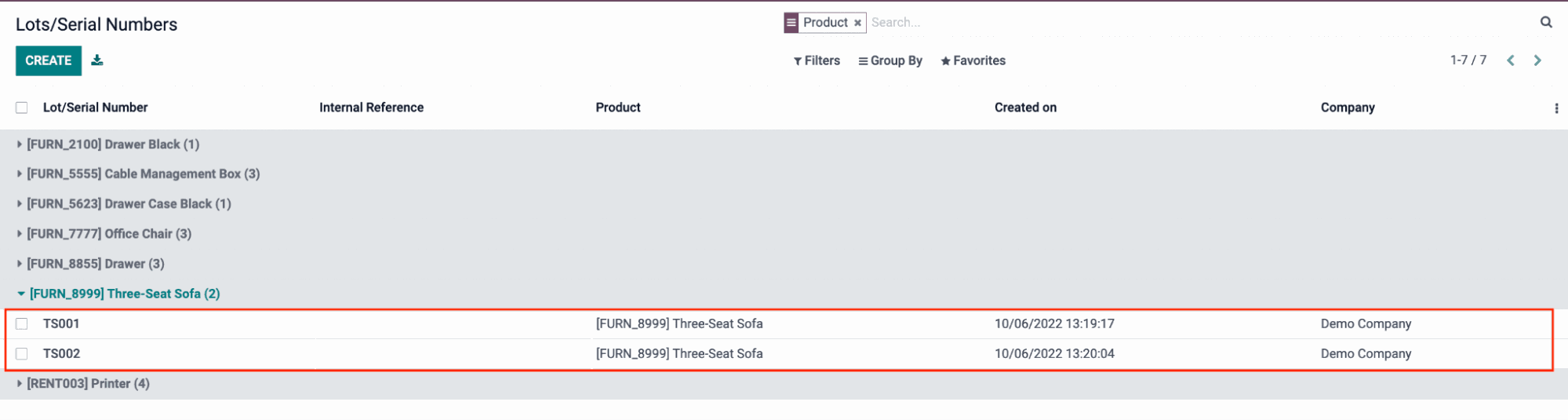
Mengikuti set strategi FIFO, ketika produk dipesan, Odoo mengambil stok di lot TS001 untuk delivery order.
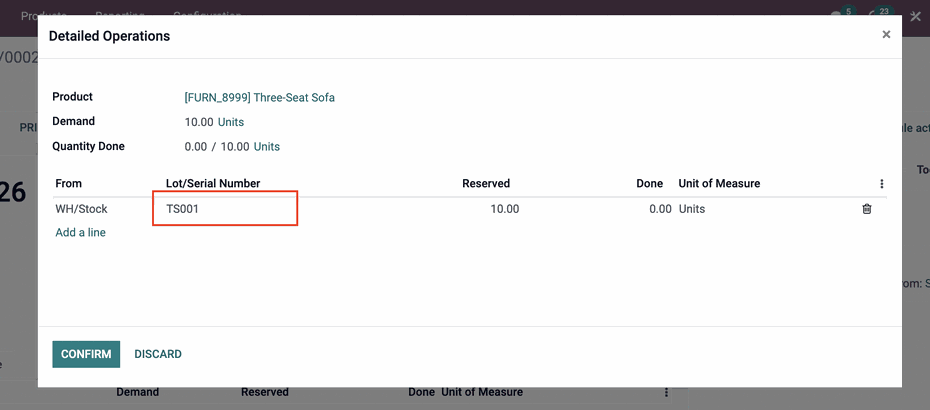
2. Mengatur Strategi Penghapusan LIFO di Odoo
Demikian pula,untuk mengatur strategi penghapusan LIFO untuk lokasi gudang khusus, misalnya, “WH/Stock”, di bawah bidang Logistik, pilih 'Last In First Out (LIFO)'.
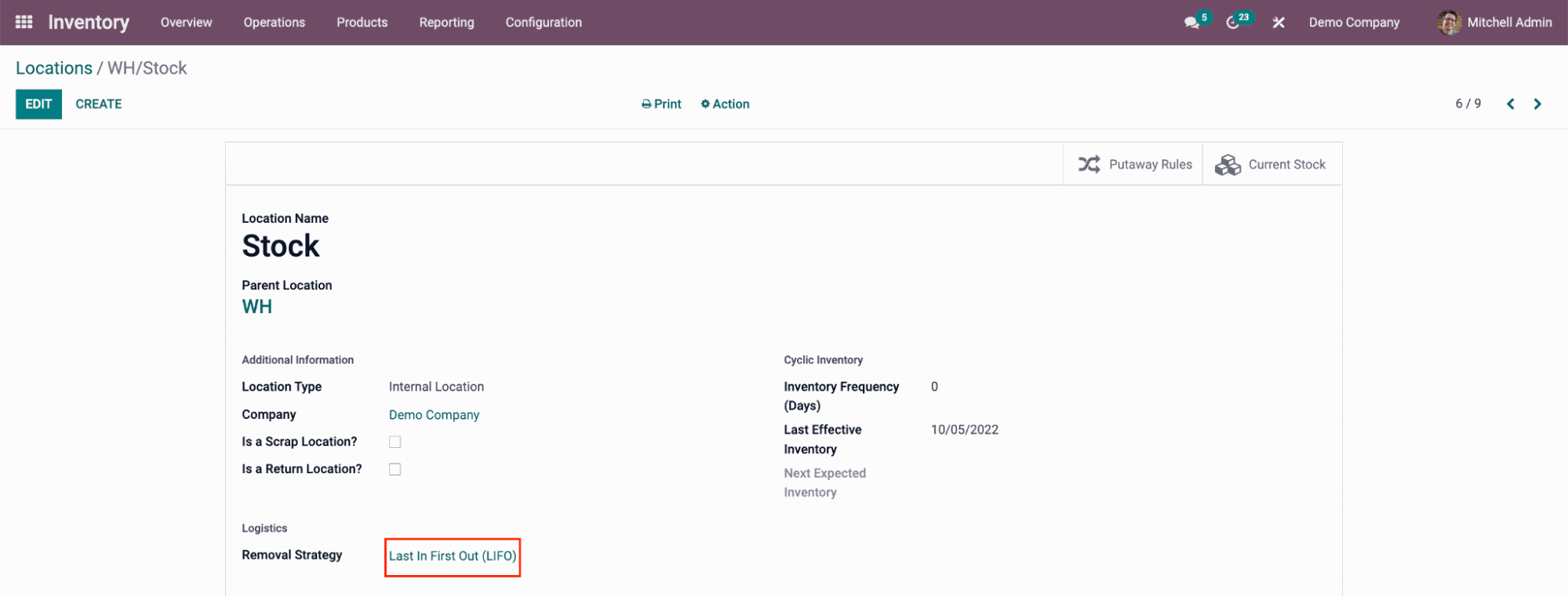
Di bawah strategi LIFO, lot/nomor seri terakhir yang dibeli dan dipindahkan ke persediaan adalah lot/nomor seri pertama yang dipindahkan dari gudang dan dijual ke pelanggan.
Oleh karena itu, ketika “Sofa Tiga Kursi” dipesan, Odoo mengambil stok di lot TS002 untuk delivery order.
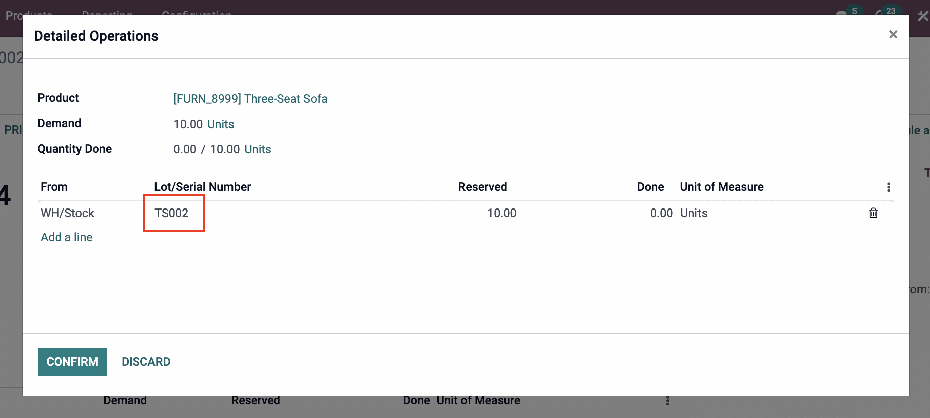
3. Menetapkan Strategi Penghapusan FEFO di Odoo
Katakanlah Anda menjual barang segar; hanya bijaksana untuk menjual produk dengan tanggal kedaluwarsa lebih awal. Bagaimana Anda memastikan rekanan penjualan/ritel selalu menjual produk yang tepat? Odoo membantu dengan strategi penghapusan FEFO-nya. Mari cari tahu caranya.
Pertama, pastikan pengaturan untuk FEFO sudah selesai. Kemudian, Anda→ pergi ke Produk untuk mengonfigurasi aturan Inventory yang diperlukan untuk produk yang mudah rusak.
Di bawah Ketertelusuran tab
Pilih untuk melacak berdasarkan 'lot/nomor seri'
Centang 'Tanggal Kedaluwarsa'
Di bawah Tanggal tab
Atur jumlah hari untuk waktu kedaluwarsa, waktu terbaik sebelum, waktu penghapusan, dan waktu peringatan untuk produk.
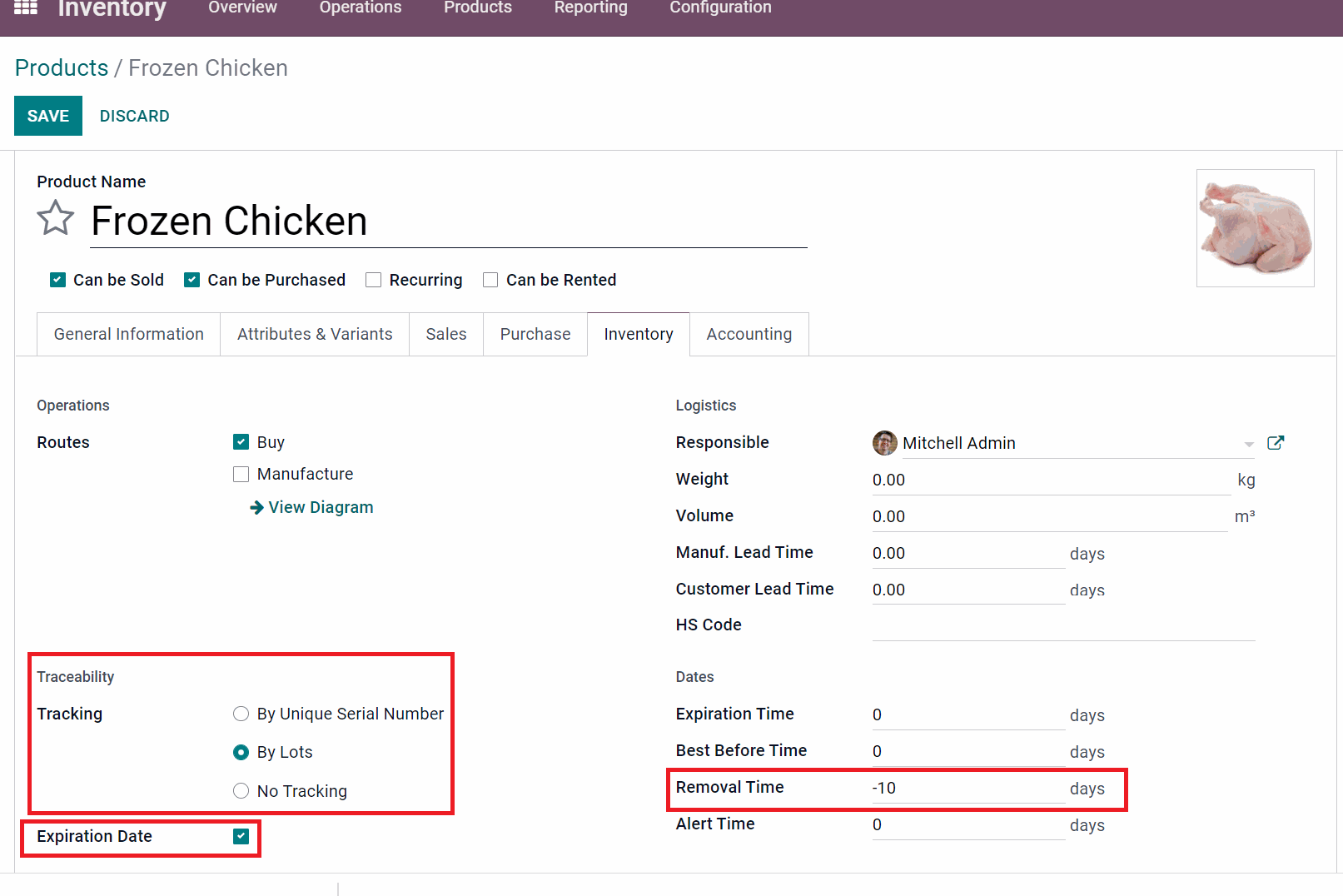
Dengan menerapkan strategi FEFO produk yang mudah rusak , Anda harus menambahkan tanggal kedaluwarsa untuk setiap lot/nomor seri produk saat Anda membelinya, seperti yang ditunjukkan di bawah ini.
Saat pelanggan melakukan pemesanan, produk dari lot dengan tanggal kedaluwarsa paling awal akan dipindahkan dari gudang dan dikirimkan ke pelanggan terlebih dahulu.
Pertanyaan yang ingin Anda tanyakan sekarang adalah, 'strategi penghapusan mana yang paling sesuai dengan perusahaan kami?' Apa pun yang Anda pilih, kini Anda telah melihat bahwa Odoo dapat memudahkan hidup semua orang – tim dan pelanggan Anda.
Kesimpulan
Seberapa kuat Inventory Odoo? Apa yang akan Anda katakan sebagai fitur favorit Anda - kemampuan untuk melacak semua produk dengan cepat bahkan setelah Anda menjualnya atau dengan cerdas menangani strategi penghapusan di lokasi yang berbeda?
Inventory Odoo berfungsi, dan bagian ini telah menunjukkan dua cara penting bisnis menggunakannya. Jika Anda memiliki permintaan atau pertanyaan khusus tentang pengelolaan Inventory, tim pemenang penghargaan kami akan dengan senang hati membantu. Anda dapat menghubungi mereka di sini.